Turinys
Norint planuoti projektą arba valdyti laiką, reikia sudaryti tvarkaraštį arba grafiką. Sudarant laiko grafikus, "MS Excel" pateikia įvairių būdų, kaip pridėti mėnesius iki datos Šiame straipsnyje parodysiu, kaip pridėti mėnesius prie datos naudojant "Excel" funkcijas ir formules.
Atsisiųsti praktikos sąsiuvinį
Mėnesiai iki datos.xlsm5 tinkami būdai pridėti mėnesius prie datos programoje "Excel
Pirmiausia susipažinkite su mūsų duomenų rinkiniu, kuriame pateikiami kai kurie užsakymai. Atributai yra užsakymo ID, užsakymo data, apdorojimo laikas (mėnesiais) ir pristatymo data. Mūsų užduotis bus automatiškai apskaičiuoti pristatymo datas prie užsakymo datos pridedant apdorojimo laiką.
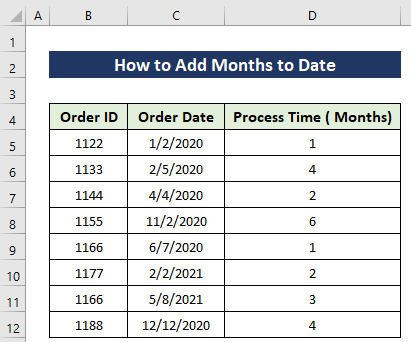
1. Naudojant EDATE funkciją Mėnesių pridėjimas prie datos programoje "Excel
Šioje dalyje naudosime populiarią "Excel" funkciją, kuri yra EDATE funkcija . Prieš pereidami prie pagrindinio pavyzdžio, susipažinkime su šios funkcijos pagrindais.
EDATE(start_date, mėnesiai)Šioje funkcijoje pirmuoju argumentu imama pradinė data arba nurodyta data, kuri bus atnaujinta. Tada nurodomas mėnesių skaičius, kuris bus pridėtas arba atimtas iš pradinės datos.
Žingsniai:
- Įveskite formulę į E5 ląstelė .
=EDATE(C5, D5) 
Formulės paaiškinimas:
Šioje formulėje visi mūsų Užsakymo datos yra C stulpelyje ir Apdorojimo laikas yra D stulpelis. Štai kodėl aš perdaviau C5 ląstelė kaip mano pradžios data ir D5 kaip mano mėnesio numerį.
[Pastaba: įsitikinkite, kad D stulpelio ląstelėse yra datos formatas]
- Nukopijuokite formulę naudodami Užpildymo rankena įrankis iki Ląstelė E12 .
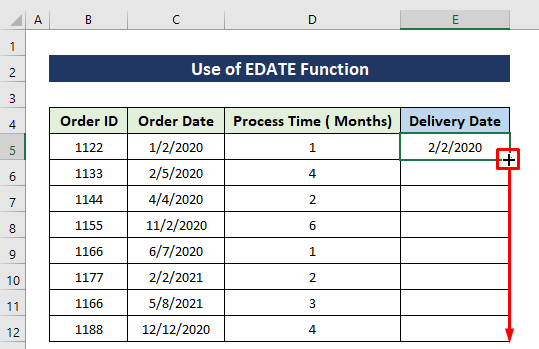
Tuomet gausite išvestį, panašią į toliau pateiktą paveikslėlį.
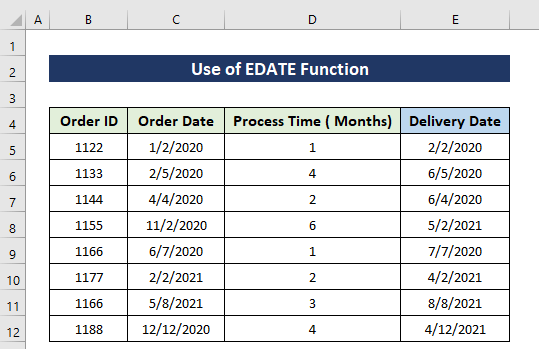
Skaityti daugiau: Kaip "Excel" programoje prie datos pridėti 6 mėnesius (2 paprasti būdai)
2. Mėnesio ir datos funkcijų naudojimas mėnesiui prie datos pridėti "Excel" programoje
Dabar pridėkime mėnesius prie datos naudodami MĖNESIO ir DATA funkcijos. Pirmiausia pažiūrėkime jų sintaksę.
MĖNESIS(serijinis_numeris)Ši funkcija grąžina eilės numeriu pažymėtos datos mėnesį. Jos parametre eilės numeris yra privalomas. Mėnesio datą, kurią bandome rasti, ir datas reikia įterpti naudojant MĖNESIO funkcija.
DATA (metai, mėnuo, diena) Ši "Excel" funkcija naudojama, kai reikia paimti tris atskiras reikšmes ir sujungti jas, kad būtų suformuota data. Turime perduoti metų, mėnesio ir dienos reikšmes, kad suformuotume visą datą, naudodami DATA funkcija.
Dabar, norėdami parodyti šį metodą, panagrinėsime tą patį pavyzdį.
Žingsniai:
- Įveskite formulę į E5 ląstelė .
=DATA(METAI(C5),MĖNUO(C5)+D5,DIENA(C5)) 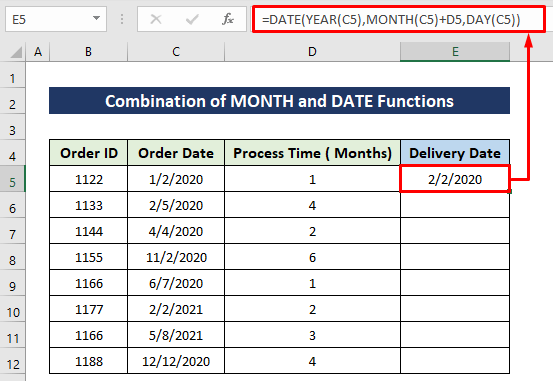
Formulės paaiškinimas:
Kaip jau minėjau anksčiau DATA funkcijos parametras yra trys argumentai. Šiame pavyzdyje mums reikia tik padidinti mėnesį, todėl antrajame argumente perdaviau MĖNESIS(C5)+D5 padidinti mėnesį tam tikru skaičiumi. Kiti bus tokie patys, kokie buvo.
- Vėliau nukopijuokite formulę naudodami Užpildymo rankena įrankis iki Ląstelė E12 .
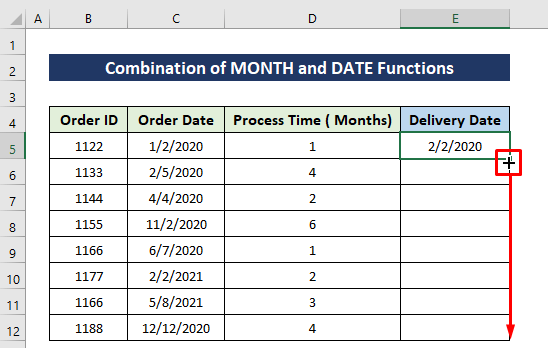
Pažiūrėkite, gavome tą patį rezultatą kaip ir pirmuoju metodu.
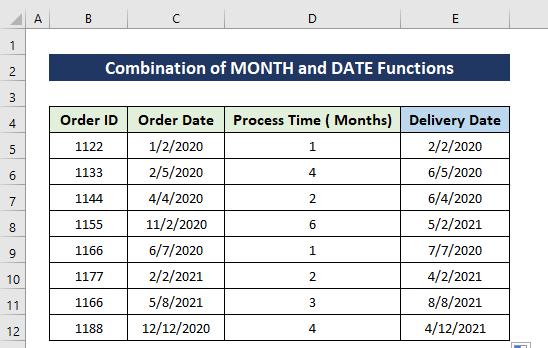
[Pastaba: įsitikinkite, kad D stulpelio ląstelėse yra datos formatas]
Skaityti daugiau: Kaip "Excel" programoje atimti datas ir gauti metus (7 paprasti metodai)
3. Sujunkite COUNTIFS ir EDATE funkcijas, kad pridėtumėte mėnesius prie datos
Tarkime, kad turime užsakymų duomenų rinkinį. Atributai yra užsakymo ID ir pristatymo data. Dabar atsižvelgsime į datą ir suskaičiuosime, kiek užsakymų bus pristatyta nuo konkrečios datos iki kitų 4 mėnesių. Šiame pavyzdyje laikysime, kad mūsų trukmė yra nuo 2020 m. birželio mėn. iki 2020 m. rugsėjo mėn. Čia naudosime COUNTIFS ir EDATE funkcijos užduočiai atlikti.
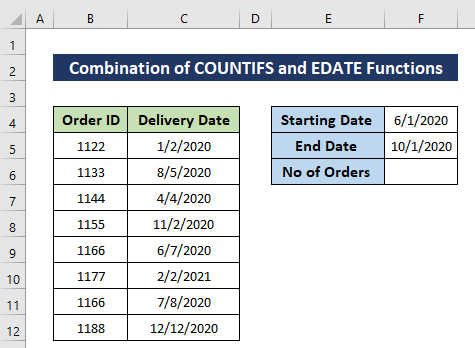
Žingsniai:
- Įveskite formulę į Ląstelė F6 ir paspauskite Įveskite .
=COUNTIFS(C5:C12,">="&F4,C5:C12,"<"&EDATE(F4,4)) 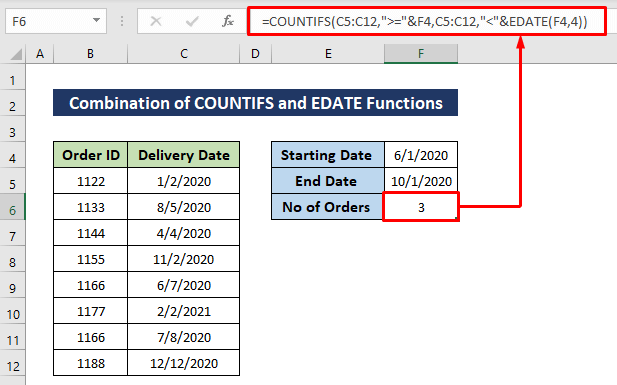
Formulės paaiškinimas:
Čia papildomai naudojau COUNTIFS funkcija su EDATE . Žiūrėkime COUNTIFS funkcija pirmiausia.
COUNTIFS(criteria_range1, criteria1, [criteria_range2, criteria2]...)
Tai beveik tas pats, kas COUNTIF funkcija, tačiau vienintelis esminis skirtumas yra tas, kad jos parametre kaip argumentas vienu metu gali būti keli diapazonai ir sąlygos. Apibendrinant galima teigti, kad ši funkcija gali būti alternatyva keliems COUNTIFS funkcijos.
Naudojant COUNTIFS funkcija skaičiuojame langelius su šiuo diapazonu C5:C12 o mūsų sąlyga yra nuo ląstelėje esančios datos F4 iki kitų 4 mėnesių, kurie apskaičiuojami pagal EDATE funkcija.
Skaityti daugiau: Kaip "Excel" programoje naudoti COUNTIFS su datos intervalu (6 paprasti būdai)
Panašūs skaitiniai
- Kaip skaičiuoti mėnesius nuo datos iki šiandien naudojant "Excel" formulę
- "Excel" formulė kito mėnesio datai arba dienoms rasti (6 greiti būdai)
- Kaip apskaičiuoti 90 dienų nuo konkrečios datos "Excel" programoje
- [Pataisyta!] Vertės klaida (#VALUE!) atimant laiką programoje "Excel
- Kaip "Excel" programoje prie datos pridėti 3 metus (3 veiksmingi būdai)
4. Naudojant "Fill Series" parinktį prie datos "Excel" pridėti 1 mėnesį
Atlikime tą patį dalyką, naudodami tą patį pavyzdį, bet šiuo atveju kiekvienam užsakymui mėnesį padidinsime 4. Taigi, mūsų užduotis bus padidinti užsakymo datą 4 ir parodyti juos stulpelyje "Pristatymo data". Mūsų pradinė data yra 1/2/2020 . Dabar visos kiekvieno užsakymo datos bus pateiktos paeiliui didinant dabartinę datą 4.
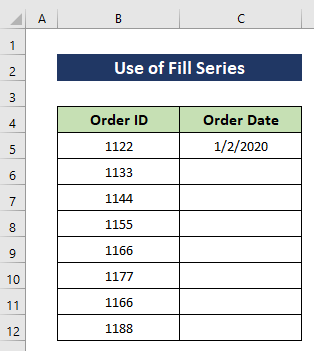
Žingsniai:
- Pasirinkite Ląstelė C4 ir pasirinkite ląsteles iki C12 .
- Eikite į Pagrindinis skirtukas.
- Pagal Redagavimas skyriuje pasirinkite Užpildykite galimybė.
- Tada pasirinkite Serija galimybė.
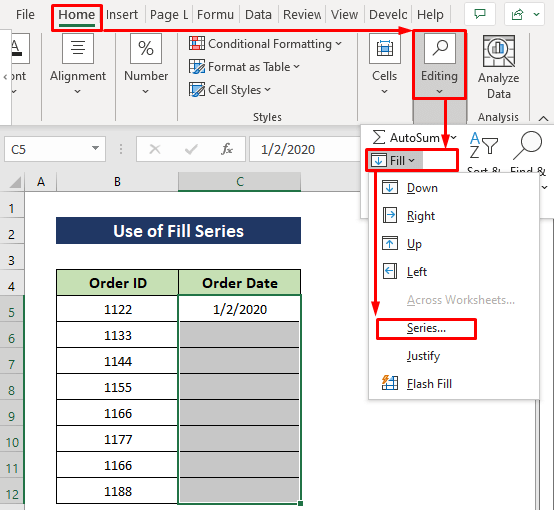
- Pasirinkite Stulpeliai svetainėje Serija .
- Tada pasirinkite Data kaip Tipas .
- Data Vienetas bus Mėnuo .
- Žingsnis vertė bus 1.
- Tada paspauskite GERAI mygtuką.
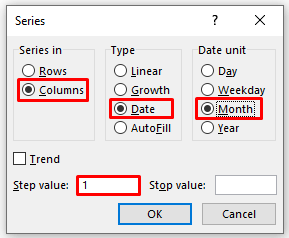
Netrukus visos datos bus įrašytos automatiškai.
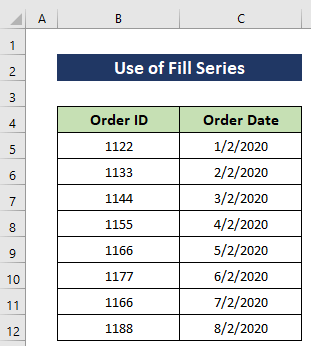
Skaityti daugiau: Kaip "Excel" programoje prie datos pridėti 3 mėnesius (4 paprasti metodai)
5. Paleiskite VBA kodą, kad prie datos pridėtumėte mėnesius
Paskutiniame metode parodysime, kaip naudoti VBA mėnesių. Excel VBA turi funkciją, pavadintą DateAdd , jį naudosime čia. Be to, jame bus įvesties laukeliai, kad galėtume įrašyti datą ir mėnesių skaičių. VBA makrokomandos bus pridėti 3 mėnesiai su data 5/2/2/202.
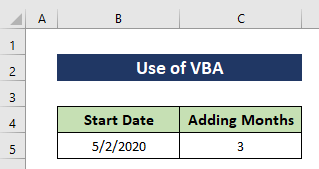
Žingsniai:
- Pirmiausia paspauskite Alt + F11 atidaryti VBA langas .
- Tada spustelėkite Insert> Modulis sukurti naujas modulis .
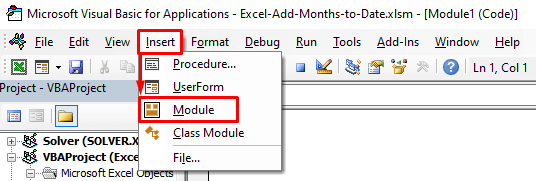
- Toliau į modulį įveskite šiuos kodus-
Sub AddMonths() Dim StartDate As Date Dim AddingMonths As String Dim mNumber As Integer Dim Message As String AddingMonths = "m" StartDate = InputBox("Įterpkite pradžios datą") mNumber = InputBox("Įterpkite pridedamų mėnesių skaičių") Message = "Atnaujinta data: " & amp; DateAdd(AddingMonths, mNumber, StartDate) MsgBox Message End Sub - Tada paspauskite Paleisti piktogramą, kad paleistumėte kodus.
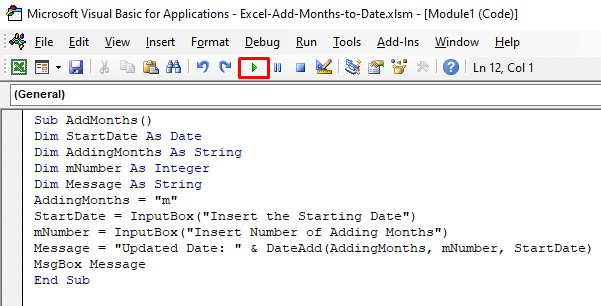
- Pasirodžius Makrokomandos dialogo lange pasirinkite makro pavadinimas ir paspauskite Paleisti .
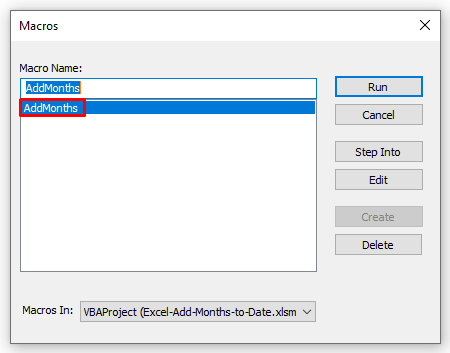
- Pirmajame įvesties lange galėsite įrašyti datą, įrašykite datą ir paspauskite GERAI arba Įveskite .
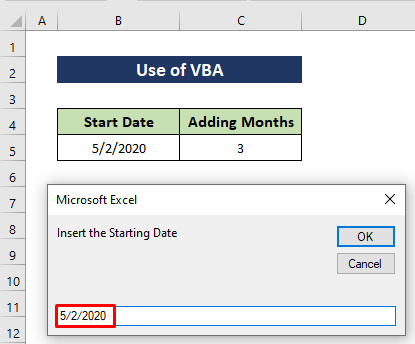
- Po to kitame įvesties lange galėsite įrašyti mėnesių skaičių. Įveskite skaičių ir paspauskite GERAI arba Įveskite .
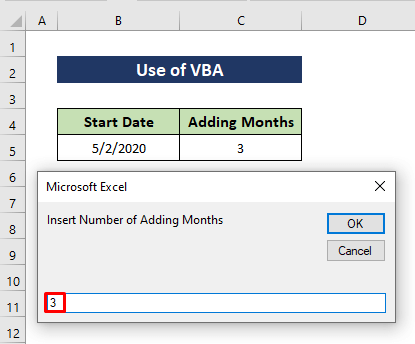
Pranešimo lange bus rodomas išvesties langas.
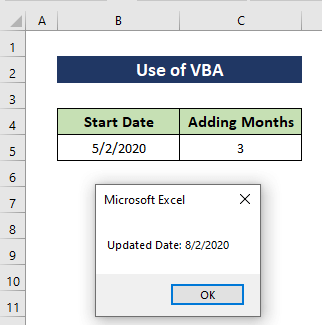
Skaityti daugiau: Kaip "Excel" programoje prie datos pridėti 30 dienų (7 greiti metodai)
Išvada
Tai yra būdai, kaip pridėti mėnesius prie datos "Excel" programoje. Parodžiau visus metodus su atitinkamais pavyzdžiais, tačiau gali būti daug kitų iteracijų. Taip pat aptariau naudojamų funkcijų pagrindus. Jei turite bet kokį kitą būdą, kaip tai pasiekti, nedvejodami pasidalykite juo su mumis.

